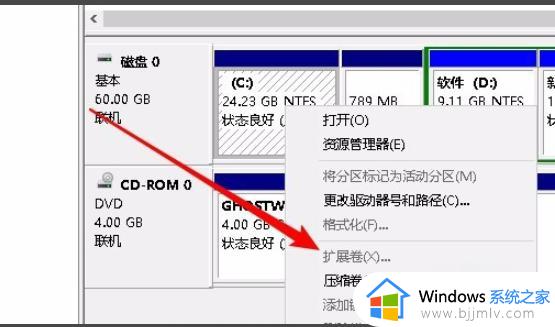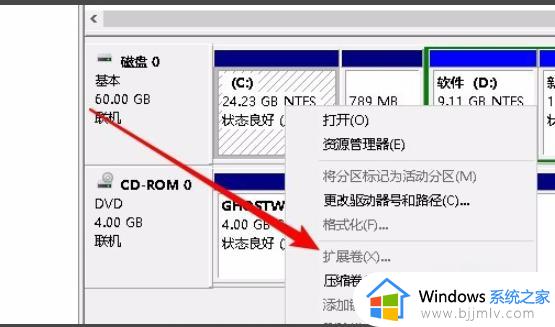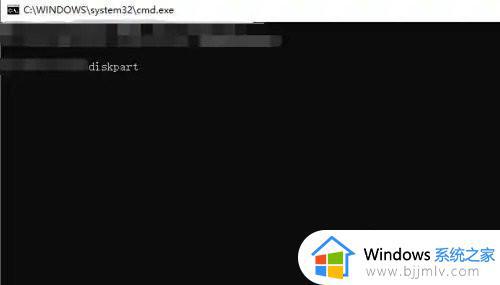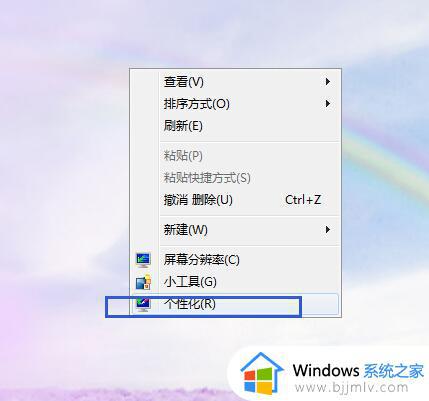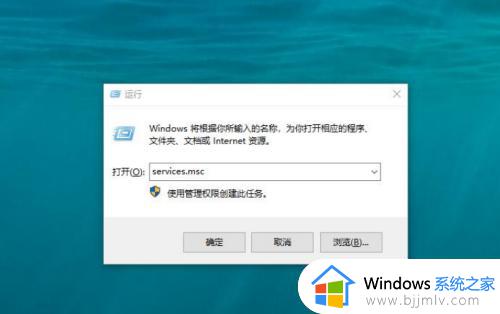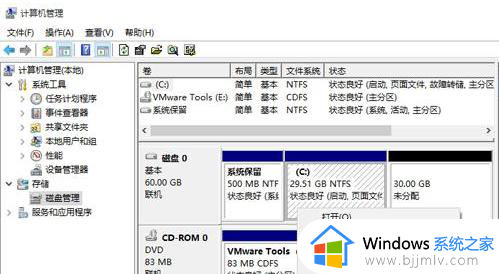win10c盘扩展卷是灰的怎么办 win10给c盘扩容扩展卷灰色处理方法
更新时间:2023-01-16 09:32:29作者:runxin
在运行win10电脑的过程中,大多用户都会对于硬盘内存进行合理分区,然而当用户在对win10系统中的c盘内存进行扩充时,我们在打开c盘的扩展选项时却是灰色的无法点击,对此win10c盘扩展卷是灰的怎么办呢?下面小编就来告诉大家win10给c盘扩容扩展卷灰色处理方法。
具体方法:
1、我们在打开的计算机管理窗口中,右键点击C盘,在弹出菜单中发现扩展卷为灰色的,无法使用。
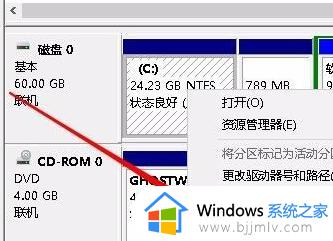
2、这时我们可以先把D盘中的重要数据备份到其它的分区,然后右键点击D盘,在弹出菜单中选择“删除卷”菜单项。
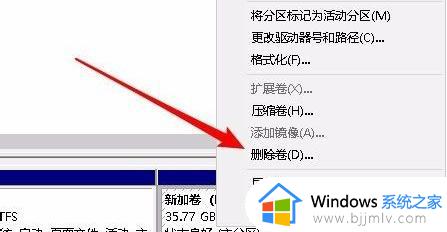
3、这时会弹出一下删除简单卷的提示窗口,点击“是”按钮就可以了。
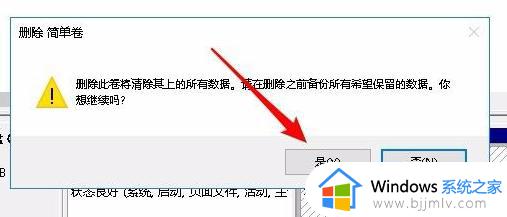
4、接下来D盘就变成了未分配的空间了。

5、这时我们右键再次点击C盘,发现现在弹出菜单中的“扩展卷”已可以正常使用了。
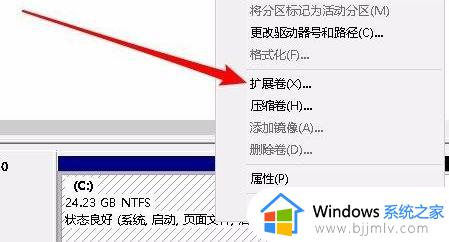
6、点击扩展卷菜单后,完全按扩展卷的向导提示进行操作就可以了。
上述就是小编给大家讲解的win10给c盘扩容扩展卷灰色处理方法了,碰到同样情况的朋友们赶紧参照小编的方法来处理吧,希望能够对大家有所帮助。